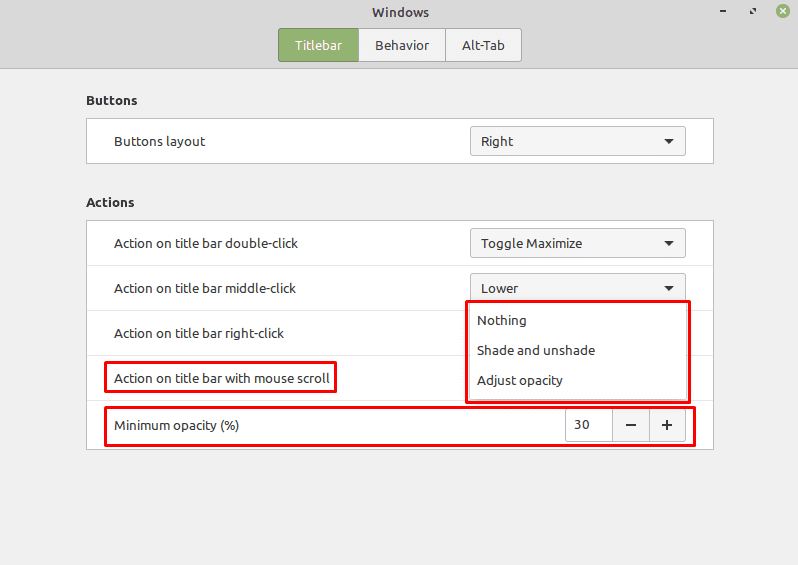Linux Mintは、ウィンドウのタイトルバーの動作を変更する機能など、さまざまな構成オプションを提供します。
タイトルバーの設定を構成するには、スーパーキーを押してから、「Windows」と入力してEnterキーを押します。
ヒント:「スーパー」キーは、商標の問題のリスクを回避しながら、多くのLinuxディストリビューションがWindowsキーまたはAppleの「コマンド」キーを参照するために使用する名前です。
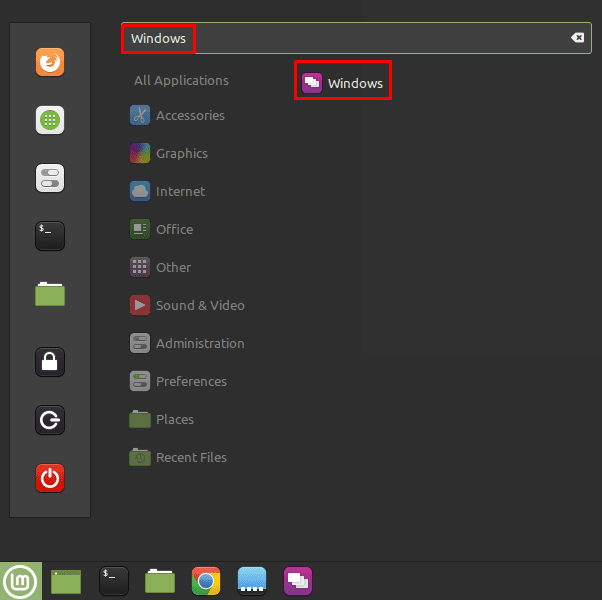
デフォルトの[タイトルバー]タブで構成できる最初のオプションは、[ボタンのレイアウト]ドロップダウンボックスを使用して、ウィンドウの最小化、最大化、および閉じるアイコンを配置する場所です。 Windowsユーザーにはおなじみのように、ボタンのデフォルトは右側です。 オプションを使用すると、ボタンを左側に配置したり、「ウィンドウを閉じる」ボタンのみを表示したり、アイコンをそれぞれ左右に分割したりできます。

次の3つのオプションでは、タイトルバーをダブルクリック、ミドルクリック、または右クリックしたときに何が起こるかを選択できます。 各オプションには、デフォルトで異なる値が設定されていますが、使用可能なオプションのリストは同じです。 上記のクリックを次のように構成できます:「シェードの切り替え」、「最大化の切り替え」、「水平方向の最大化の切り替え」、 「垂直方向に最大化を切り替える」、「すべてのワークスペースで切り替える」、「常に上に切り替える」、「最小化」、「メニュー」、「下」、または "なし"。
「ToggleShade」は、タイトルバーを除くウィンドウ全体を非表示にします。 「最大化の切り替え」は、ウィンドウを最大化するか、以前のウィンドウサイズに戻します。 「ToggleMaximizeHorizontal」は「ToggleMaximise」と同じですが、水平方向のみです。 「ToggleMaximizeVertically」は「ToggleMaximise」と同じですが、垂直方向のみです。 「すべてのワークスペースで切り替える」は、すべてのワークスペースに表示されるウィンドウを設定または設定解除するために使用されます。 「常に一番上に切り替える」は、ウィンドウの常に一番上を有効または無効にするために使用されます。 「最小化」はウィンドウを最小化します。 「メニュー」は右クリックメニューを開きます。 「下」は、ウィンドウを他のすべてのウィンドウの下に移動しますが、最小化することはありません。 「なし」はアクションを無効にし、効果はありません。
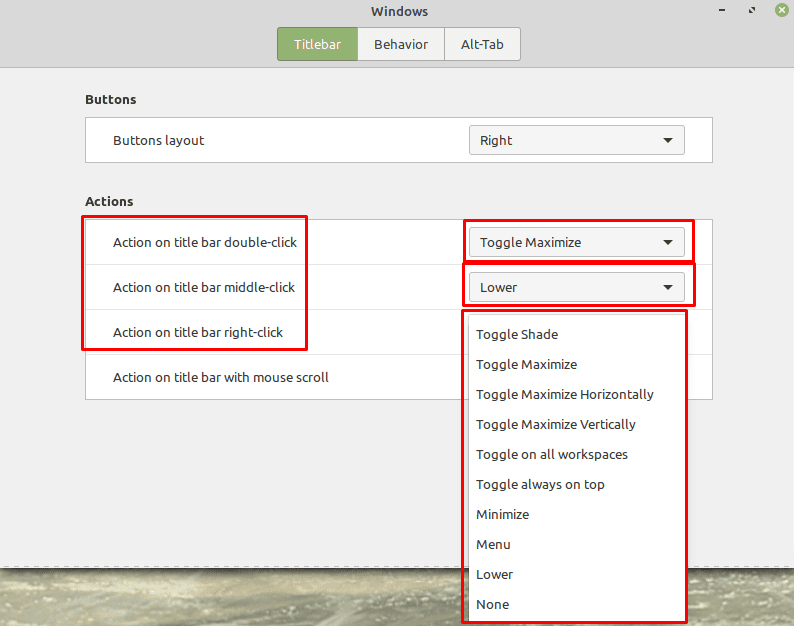
最後の項目では、タイトルバーのスクロールホイールを使用したときに何が起こるかを構成できます。 これはデフォルトで「なし」に設定されていますが、「シェーディングとアンシェード」または「不透明度の調整」を選択することもできます。
スクロールホイールを使用してウィンドウの不透明度を調整する場合は、ウィンドウに適用できる最小の不透明度を構成することもできます。 これはデフォルトで最小不透明度30%に設定されており、ほとんどの場合これで十分です。
ヒント:不透明度を低く設定しすぎると、ウィンドウを完全に透明にすることができます。これにより、見つけて修正するのがかなり難しくなる可能性があります。